 Претраживање веба на вашем иПхоне и иПад је дизајниран да буде глатко и пријатно искуство, а не претрпано досадним огласима, који могу да заузму драгоцени простор на екрану, успоре време учитавања веб страница и поједу драгоцени пропусни опсег. Због тога је Аппле додао изворну подршку за блокаторе садржаја у свој мобилни претраживач Сафари.
Претраживање веба на вашем иПхоне и иПад је дизајниран да буде глатко и пријатно искуство, а не претрпано досадним огласима, који могу да заузму драгоцени простор на екрану, успоре време учитавања веб страница и поједу драгоцени пропусни опсег. Због тога је Аппле додао изворну подршку за блокаторе садржаја у свој мобилни претраживач Сафари.
Блокатори садржаја нуде једноставно решење једним кликом за спречавање учитавања огласа попут искачућих прозора и банера на веб локацијама које посећујете. Они такође могу заштитити вашу приватност од праћења на мрежи тако што ће онемогућити колачиће, светионике и скрипте које сајтови покушавају да учитају.
Можете пронаћи разне бесплатне и плаћене блокаторе садржаја трећих страна тако што ћете претражити Апп Сторе за „блокатори садржаја“. Када инсталирате блокатор садржаја, једноставно следите доленаведене кораке да бисте га активирали и требало би да видите предности скоро одмах следећи пут када будете претраживали веб користећи Сафари.
- Покрените Подешавања апликација.
- Померите се надоле и додирните Сафари .
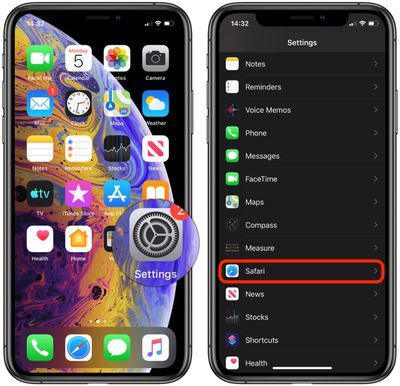
- У оквиру Опште додирните Блокатори садржаја .
- Да бисте активирали блокаторе садржаја, пребаците прекидаче поред њих на зелени положај УКЉУЧЕНО.
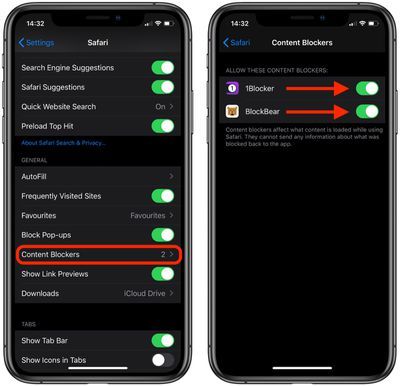
Имајте на уму да је Блокатори садржаја опција се не појављује у подешавањима Сафарија све док не инсталирате најмање један блокатор садржаја треће стране из &звњ;Апп Сторе&звњ;.
Ако блокатор садржаја случајно блокира користан елемент веб странице који није повезан са огласима, увек можете да га привремено онемогућите. Кликните овде да сазнате како .

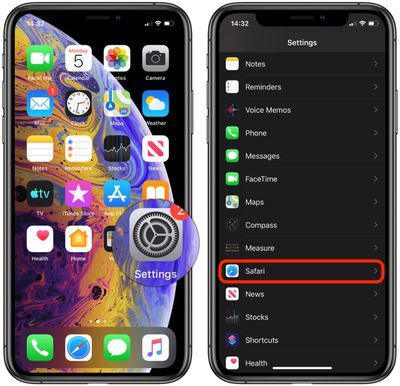
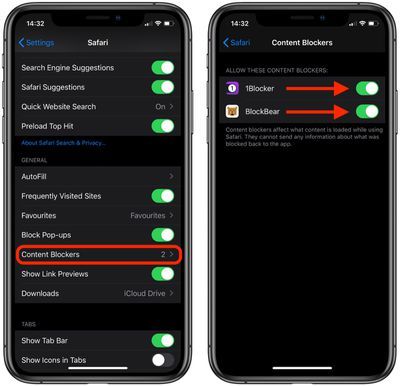
Популар Постс